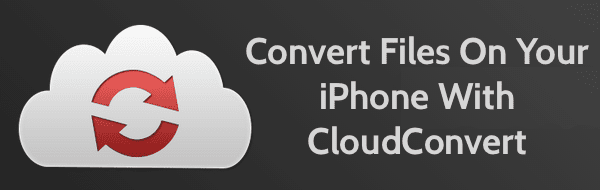Получайте напоминания с визуальными символами, используя Remindify
Иногда сложное напоминание с чрезмерным количеством заметок, задач или ссылок может сбивать с толку или совершенно обескураживать. Еще хуже получить их много или заметить, что все они выстроились сразу на экране блокировки. Часто вам не нужно все это, чтобы запомнить ключевую концепцию, вам просто нужна быстрая визуальная подсказка.
 Remindify поможет вам выполнить работу с помощью одного символа для каждой задачи | Шаттерсток
Remindify поможет вам выполнить работу с помощью одного символа для каждой задачи | Шаттерсток
Программы для Windows, мобильные приложения, игры - ВСЁ БЕСПЛАТНО, в нашем закрытом телеграмм канале - Подписывайтесь:)
Бесплатное приложение для iPhone Remindify использует эту идею. Вместо того, чтобы устанавливать напоминания для себя с помощью текста, все, что вы делаете в Remindify, — это выбираете время, дату и один символ, чтобы напомнить вам именно то, что вам нужно сделать. В результате можно быстро добавлять напоминания и еще быстрее получать их и понимать концепции — короткие, приятные и по существу.
Установите свои визуальные напоминания
Во-первых, если вы еще этого не сделали, вам, вероятно, следует скачать Напомнить бесплатно для iPhone и iPod touch. К счастью, нет никакой специальной регистрации или регистрации. Просто запустите приложение, включите уведомления и приступайте к работе.


Поскольку приложение довольно новое, пока оно простое, но это не значит, что оно не работает. Нажмите Создать напоминание значок в правом нижнем углу, чтобы установить первое напоминание. Даты за 30 дней, окружающие текущую дату, отображаются горизонтально вверху, чтобы выбрать одну из них. Ниже у вас есть предварительно установленное время, установленное вручную время и визуальный символ, который можно выбрать для этого напоминания.
Совет: возможно, вам лучше выбрать что-то другое, кроме символа напоминания «Общее». Это кажется довольно бессмысленным, поэтому прокрутите некоторые другие, такие как «Тренировка» или «Путешествие», чтобы выбрать то, что лучше всего соответствует задаче, которую вам нужно выполнить. Если вы не видите то, что хотите прямо сейчас, не волнуйтесь, вы можете добавить больше символов позже.
Когда вы закончите с первым напоминанием, коснитесь галочки, чтобы добавить его к выбранной вами дате.
Настройте или повторите свои напоминания
Если вы чувствуете, что один из маленьких символов Remindify может оставить вас врасплох, при необходимости вы можете немного изменить напоминание, но сделать это можно только после того, как вы уже создали первоначальное напоминание.
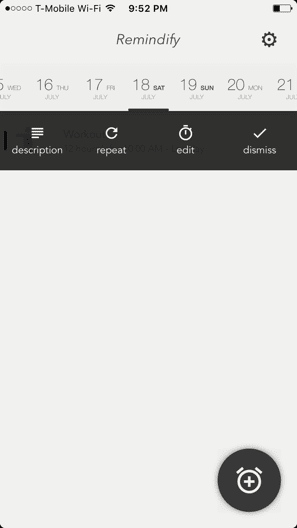

Отсюда просто коснитесь напоминания, чтобы просмотреть четыре связанных с ним параметра. Чтобы добавить очень краткое описание, нажмите Описание, хотя это противоречит цели приложения. Вы также можете нажать Повторить для повторяющихся напоминаний – каждый день, каждую неделю или каждый месяц.
Наконец, либо Редактировать время и дату из этого меню или коснитесь Увольнять если он полный.
Выберите, какие символы лучше всего подходят для вас
Набор символов напоминания по умолчанию не так уж универсален или описателен: их всего семь, и они предназначены для простых напоминаний, таких как встреча с кем-то, возвращение домой или работа. К счастью, Remindify сильно компенсирует остальные символы. Я даже не совсем уверен, почему многие из них не включены с самого начала, но их более 200, и они придают приложению столько возможностей.
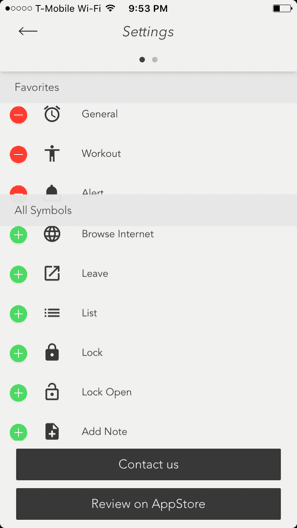
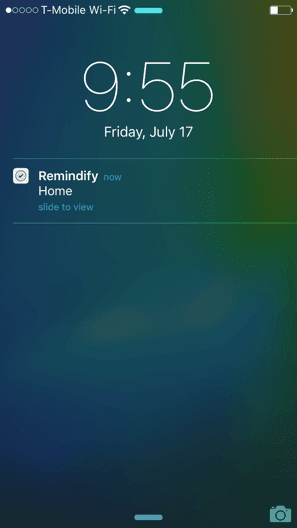
Чтобы добавить больше символов в список избранных для быстрого доступа, коснитесь значка Настройки значок в правом верхнем углу. Коснитесь зеленого значка с плюсом рядом с любым символом, который, по вашему мнению, подходит для вашей жизни. Не похоже, что в расположении символов нет никакого порядка или структуры, поэтому найдите время, чтобы прокрутить и выбрать, какие из них подходят именно вам. Символы включают все: от «Отметить в календаре» до «Сообщить о проблеме», «Прослушать альбом», «Опубликовать» и многое другое. Подойдите к этому творчески.
Наглядные пособия наконец-то здесь
Это все, что нужно знать о Remindify… пока. Не забывайте, что это новинка в App Store, поэтому пока не так много функций. Со временем и обновлениями легко увидеть, что Remindify может расширить основу, заложенную для использования полезных визуальных подсказок в качестве ежедневных напоминаний.
Программы для Windows, мобильные приложения, игры - ВСЁ БЕСПЛАТНО, в нашем закрытом телеграмм канале - Подписывайтесь:)